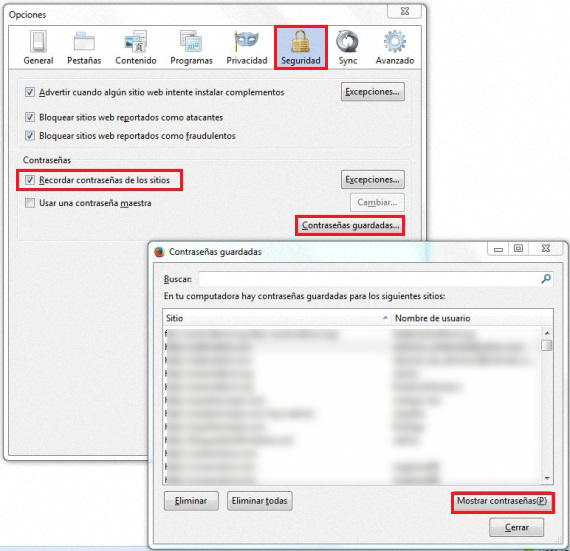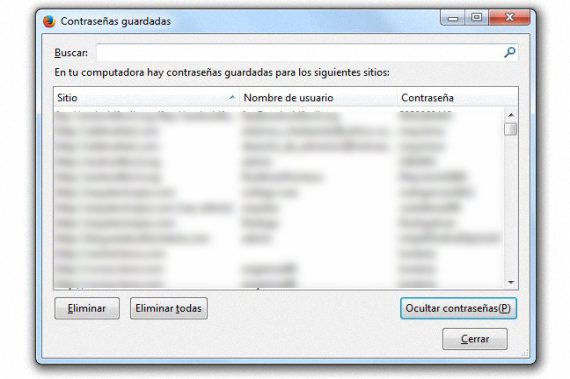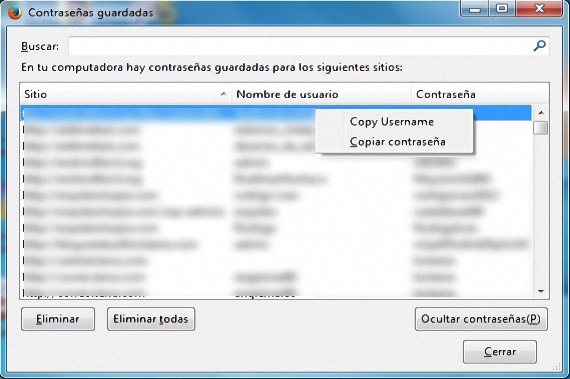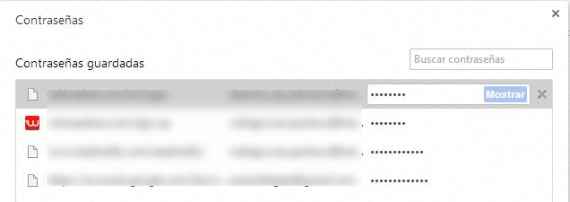Потреба за коришћењем различитих корисника у разним мрежним услугама учинила је да многи људи морају да користе и различите лозинке за сваког од њих, што је прилично збуњујуће када се зна који од њих користимо у било ком тренутку за било који рачун на који смо претплаћени. Сада ћемо указати врло једноставна метода за откривање лозинки које припадају одређеном кориснику и веб страници, све без потребе за коришћењем независних апликација.
Без обзира да ли користимо Мозилла Фирефок, Гоогле Цхроме или Интернет Екплорер, лозинке које користимо за приступ одређеном налогу или услузи могу остати хостоване у овим Интернет прегледачима ако то желимо; Ако смо ми људи који имају велики број налога, тада ћемо имати и различит број корисничких имена, а такође и лозинки, нешто што би било тешко лако запамтити; а да не мора користите апликације независних произвођача, у следећем прегледу поменућемо неколико трикова како бисмо могли добити и корисничко име и лозинку из било ког Интернет прегледача који смо горе поменули.
Опоравак лозинки у Мозилла Фирефок-у
Многим људима оно што Мозилла Фирефок нуди када је у питању снага опоравите корисничко име као и лозинку повезану са њимТо је један од најлакших задатака за извођење, иако за то морамо знати тачно место где се налази ова опција; Да бисмо постигли свој циљ, мораћемо да следимо само следеће узастопне кораке:
- Отворите наш прегледач Мозилла Фирефок.
- Кликните на горњу леву картицу Фирефока.
- Затим идите на Оптионс-> Оптионс.
- У новом прозору потражите таблет «Безбедност".
Нови прозор је онај који ћемо видети управо овог тренутка, где постоји подручје «Лозинке»; ако је оквир који се односи на могућност «Запамти лозинку локација» је активирано, тада ћемо овде моћи да пронађемо све оне које смо користили у било ком тренутку и на различитим веб локацијама. Све што сада треба да урадимо је да кликнемо на мали оквир са опцијама „Сачуване лозинке“.
Нови прозор који ће се одмах појавити сличан је оном који смо претходно поставили; тамо се углавном можемо дивити 2 колоне, а то су:
- Место.
- Корисничко име
Ако кликнемо на опцију која се налази у доњем десном делу (прикажи лозинке), одмах ће се појавити 3. колона, где ћемо имати могућност да видимо све оне лозинке које су повезане са корисничким именом, као и веб локацију којој припадају . На дну и на левој страни пронаћи ћемо 2 додатне опције које ће нам омогућити да елиминишемо једну или више (и у најбољем случају свих) лозинки које су регистроване у нашем прегледачу Мозилла Фирефок.
Ако из неког разлога не желимо да се лозинке приказују са горе назначеном опцијом, корисник може да користи контекстни мени десног дугмета миша. Да бисте то урадили, потребно је само да притиснете ово дугме на било који од тамо приказаних рачуна, са којима ће се у контекстуалном менију појавити 2 опције, а то су:
- Копирај корисника.
- Копирај лозинку.
Ово је сјајан услужни програм који бисмо могли да користимо ако су људи поред нас, који би са „орловим оком“ могао да ухвати и корисничко име и лозинку приказан и активирајте његову видљивост у 3. колони као што је горе поменуто.
Ако имамо велики број корисничких налога, а самим тим и исти број лозинки повезаних са веб локацијом, отвориће се велика листа приказана у овом последњем прозору који тренутно анализирамо. Претрага може бити заморна и заморна ако постоји неколико имена сличних веб локацији коју покушавамо да пронађемо; из тог разлога, у горњем пољу постоји опција „Претражи“, где ћемо само морати поставите прва слова веб странице коју покушавамо да пронађемо, помоћу којег бисмо применили неку врсту филтера за претрагу, који ће поједноставити тамо приказану листу и нашу потрагу за лозинком коју желимо да спасимо.
Вратите лозинке из Гоогле Цхроме-а
Овде је ситуација мало лакша, мада постоје одређени недостаци које ћемо наћи приликом покушаја спасити лозинку или корисничко име из овог прегледача Гоогле Цхроме; Ови први кораци (попут наше претходне препоруке) су следећи:
- Покрените прегледач Гоогле Цхроме.
- Пронађите мале водоравне линије смештене у горњем десном углу прегледача.
- Кликните на ту опцију.
- Из приказаних опција одаберите ону која каже «конфигурација".
- У дну новог прозора потражите опцију која каже «Прикажи напредне опције»И кликните тамо.
- Помичите се према доље у овом новом прозору док не пронађете «Лозинке и обрасци".
- Кликните на опцију која каже «Управљање сачуваним лозинкама".
Након што следимо ове секвенцијалне кораке, одмах ће се појавити нови плутајући прозор; Присутне су и 3 колоне, где је првенствено веб локација, корисничко име са којим смо га унели и лозинка, овај последњи елемент у 3. колони и шифрован малим тачкама. Ако кликнемо на било коју од ових локација на листи, додатна опција која каже «шоу»Појавиће се одмах, што ће притиском на типку учинити видљивом лозинку која припада наведеном корисничком имену и веб локацији на листи.
Овде контекстни мени се не активира десним тастером миша на начин који смо поменули у Мозилла Фирефок-у. Вреди напоменути да се у Гоогле Цхроме-у обично не хостују лозинке за неке друштвене мреже и специјализоване веб локације као што су банкарске институције, па се велики број лозинки неће наћи у овом Интернет прегледачу.
Више информација - Сачуване лозинке је лако прегледати у многим Виндовс апликацијама помоћу ПассвдФиндер-а